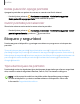User Manual
Table Of Contents
- Samsung Galaxy Tab S9 Series Guía del usuario
- Contenido
- Cómo empezar
- Galaxy Tab S9 Ultra
- Galaxy Tab S9+ | Tab S9+ 5G
- Galaxy Tab S9
- Configuración del dispositivo
- Cómo empezar a usar el dispositivo
- Cómo encender el dispositivo
- Uso del asistente para la configuración
- Datos de dispositivo anterior
- Bloqueo o desbloqueo del dispositivo
- Ajustes de Botón lateral
- Cuentas
- Navegación
- Barra de navegación
- Personalización de la pantalla de inicio
- S Pen
- Bixby
- Modos y rutinas
- Bienestar digital y controles parentales
- Seguridad biométrica
- Tarjeta de memoria
- Barra de tareas
- Ventana múltiple
- Paneles Edge
- Introducción de texto
- Cámara y Galería
- Aplicaciones
- Ajustes
- Acceso a los ajustes
- Conexiones
- Sonidos y vibración
- Notificaciones
- Pantalla
- Bloqueo y seguridad
- Tipos de bloqueo de pantalla
- Seguridad de la cuenta
- Protección de dispositivo perdido
- Google Play Protect
- Actualización de seguridad
- Bloqueador automático
- Más ajustes de seguridad
- Permisos usados en las últimas 24 horas
- Administrador de permisos
- Más controles de privacidad
- Privacidad de Samsung
- Privacidad de Google
- Ubicación
- Cuentas
- Mantenimiento del dispositivo
- Accesibilidad
- Otras configuraciones
- Más información
- Información legal
Doble pulsación apaga pantalla
Apague la pantalla con pulsar dos veces, en vez de usar Botón lateral.
◌
Desde Ajustes, pulse en Funciones avanzadas > Movimientos y gestos >
Doble pulsación apaga pantalla para habilitar la opción.
Cubrir pantalla para silenciar
Silencie las alarmas colocando la mano sobre la pantalla.
◌
Desde Ajustes, pulse en Funciones avanzadas> Movimientos y gestos > Cubrir
pantalla para silenciar y pulse en para activar.
Bloqueo y seguridad
Puede asegurar el dispositivo y proteger sus datos con programar un bloqueo de
pantalla.
Tipos de bloqueo de pantalla| Seguridad de la cuenta | Protección de dispositivo
perdido| Google Play Protect| Actualización de seguridad | Bloqueador automático |
Más ajustes de seguridad | Permisos usados en las últimas 24 horas | Administrador de
permisos| Más controles de privacidad | Privacidad de Samsung| Privacidad de
Google| Ubicación
Tipos de bloqueo de pantalla
Puede elegir entre los siguientes tipos de bloqueo de pantalla que ofrecen seguridad
alta, media o nada de seguridad: Deslizar, Patrón, PIN, Contraseña o Ninguno.
NOTALos bloqueos biométricos también están disponibles para proteger
acceso al dispositivo y a datos confidenciales en el dispositivo. Para más
información: Seguridad biométrica
131
Ajustes